首先使用第三方工具如CleanMyMac X扫描并删除Todesk残留文件,再手动检查应用程序和用户目录下的Preferences、Application Support、Caches中与Todesk相关的文件夹,最后清理系统级路径/Library中的相关支持文件,确保彻底清除所有残留。
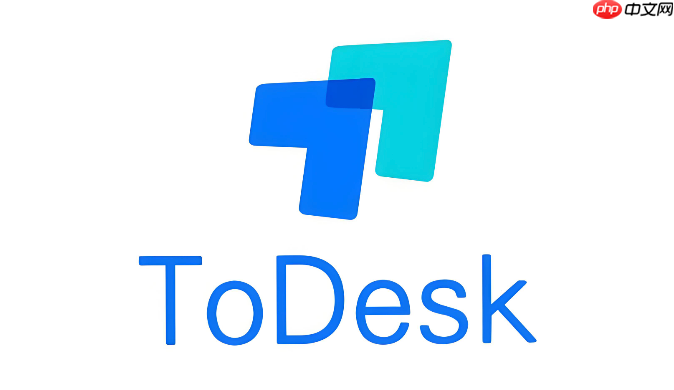
如果您在通过常规方式卸载Todesk后,发现软件仍然有残留的文件或注册表项,这可能会导致重新安装失败或系统运行异常。以下是彻底清理Todesk残留的详细步骤:
本文运行环境:MacBook Pro,macOS Sonoma
专业的清理工具能够自动识别并删除软件卸载后遗留的缓存、偏好设置和日志文件,确保不留痕迹。
1、下载并安装CleanMyMac X或AppCleaner等可信的第三方卸载工具。
2、打开该工具,选择“卸载器”或“应用程序”功能模块。
3、在应用列表中找到已卸载但仍有条目的Todesk,将其勾选。
4、点击“扫描”按钮,等待工具查找所有关联文件。
5、确认扫描结果无误后,点击“卸载”或“删除”按钮执行清理操作。
部分由用户自定义安装路径的软件,在卸载后其主程序文件夹可能未被完全移除,需要手动定位并删除。
1、打开访达,在左侧边栏点击“应用程序”。
2、在应用列表中查找名为Todesk或类似名称的文件夹。
3、若发现该文件夹,右键点击并选择“移到废纸篓”。
4、清空废纸篓以完成物理删除。
Todesk会在用户个人目录下存储配置文件与缓存数据,这些文件不会随主程序一并删除。
1、在访达中按下快捷键Shift+Command+G,调出“前往文件夹”窗口。
2、依次输入以下路径并跳转,删除其中与Todesk相关的文件夹:
/Users/你的用户名/Library/Preferences/
/Users/你的用户名/Library/Application Support/
/Users/你的用户名/Library/Caches/
3、在每个目录中查找包含Todesk或ToDesk字样的文件或文件夹,并将其移至废纸篓。
某些版本的Todesk可能在系统公共目录中放置共享组件,需从全局位置进行清理。
1、再次使用Shift+Command+G快捷键,输入以下系统路径:
/Library/Application Support/
/Library/Preferences/
/Library/Caches/
2、浏览各目录内容,查找与Todesk相关的条目。
3、将确认无用的相关文件夹或文件永久删除。
以上就是todesk卸载不干净有残留怎么办_todesk彻底卸载清理教程的详细内容,更多请关注php中文网其它相关文章!

每个人都需要一台速度更快、更稳定的 PC。随着时间的推移,垃圾文件、旧注册表数据和不必要的后台进程会占用资源并降低性能。幸运的是,许多工具可以让 Windows 保持平稳运行。




Copyright 2014-2025 https://www.php.cn/ All Rights Reserved | php.cn | 湘ICP备2023035733号